aw snap google chrome fix
Innehållsförteckning:
`Aw, Snap` är en vanlig fel sida av de flesta av de Google Chrome användarna måste ha sett. Det här felet uppstår när en sida inte laddas i webbläsaren. Jag har mött detta fel ofta när jag försökte ansluta till Facebook, och jag antog alltid att för mycket belastning på serverns sida är anledningen till det. Det faktum som alltid undrade mig var att klickningen på RELOAD-knapparna bara en sekund senare gör att webbplatsen laddas bra. Så i det här inlägget kommer vi att lära oss om vad som i grunden är orsaken bakom As Snap-felsidan på Google Chrome.

Aw, Snap, Något gick fel när du visade den här webbsidan. För att fortsätta ladda om eller gå till en annan sida. Uppdatera.
Kontrollera din internetanslutning innan du fortsätter till korrigeringen. Intermittent internetuppkoppling är den första anledningen till att du får den här felsidan.
Aw, Snap! Sidkraschfel i Chrome
När du får det här felet för en webbsida är det första du bör göra, att kontrollera om andra webbplatser laddas eller inte. Om du får felet för en viss webbplats kan det hända att vissa tillägg av användarskript blockerar det. Försök öppna webbplatsen i Incognito-läget i det här fallet. Om webbplatsen öppnas inaktiverar du dina tillägg och försöker igen. Det kan fungera.
Ladda om sidan
Den tillfälliga men snabbaste åtgärden till det här felmeddelandet är att klicka på RELOAD-knappen. Du kan också uppdatera sidan med tangentbordets genväg (Ctrl + R) eller helt enkelt F5-tangenten. Denna åtgärd är endast acceptabel om du får det här felet ibland, men om du ofta får felmeddelandet måste du kontrollera den permanenta korrigeringen.
Rensa cacheminnet
Om knappen RELOAD inte hjälper, rensa webbläsaren cache och försök ladda sidan igen. Cachefiler är ibland skadade eller innehåller de gamla filerna som gör att webbläsaren laddas långsamt. Dessa cachefiler ger också utrymme på datorn, vilket kan leda till långsam laddning. Således kan borttagning av cacheminnet hjälpa dig att undvika Aw, Snap-felet.
Extension / Tabs / Apps
När du kör många tillägg och appar kan enheten vara tomt och detta leder till att Aw, Snap-sidan laddas fel. Inaktivera / avinstallera några av dina tillägg och försök ladda sidan igen. Om du öppnar många flikar kan det också sakta ner enheten, stänga alla andra flikar, förutom den som visar ett långsamt inmatningsfel och se om det hjälper. Du kan starta Chrome i Säkert läge genom att skriva " chrome.exe -disable-extensions " i rutan Kör och tryck på Enter. Detta kommer att öppna Chrome i Säkert läge, med plugins, tillägg etc. avaktiverad.
Malware Check
Malware har en tendens att sakta ner din internethastighet och ditt operativsystem. Om du får det här långsamma inläsningsfelet ofta bör du söka efter skadlig programvara på din dator. Det rekommenderas alltid att använda en bra antivirusprogramvara för att hålla din dator skyddad mot skadliga trojaner och virus.
Uppdatera Chrome
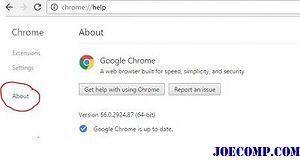
Den föråldrade webbläsaren är en av de viktigaste orsakerna till långsam inmatning och därmed uppdaterar din Chrome-webbläsare Det är en bra idé att undvika Aw, Snap-felet. För att göra detta, gå till Chrome Inställningar och klicka på fliken Om i den vänstra panelen. Kolla efter tillgängliga uppdateringar här.
Skapa en ny användarprofil
Ibland resulterar en felaktig användarprofil också i detta fel. Om du får detta fel skapar du bättre en ny användarprofil, där du förlorar alla sparade bokmärken, tillägg etc.
Lämna din kommentar nedan om du har några fler korrigeringar för problemet.
Fix: Felmeddelande Chrome.exe Bad Image

Jag fick ett felmeddelande Chrome.exe Bad Image. Chrome skulle inte laddas. I det här inlägget visas hur du åtgärdar det här felmeddelandet för Chrome Exe Bad Image.
Hur du fixar ett icloud uppmärksamhet krävs felmeddelande i Windows 10

Få ett "Uppmärksamhet krävs" -fel när du konfigurerar ditt iCloud-konto på ursprungliga Windows 10-appar. Det är lätt att fixera, så läs vidare!
Hur man fixar windows snap assist fungerar inte

Fungerar din Windows snap-assistent inte? Vi kommer att leda dig genom de bästa felsökningstips för att få dig multitasking igen.







